Zdarzenia
31 mar, 23 - 2 kwi, 23
Ostateczne wydarzenie prowadzone przez społeczność w usłudze Microsoft Fabric, Power BI, SQL i sztucznej inteligencji. Od 31 marca do 2 kwietnia 2025 r.
Zarejestruj się już dziśTa przeglądarka nie jest już obsługiwana.
Przejdź na przeglądarkę Microsoft Edge, aby korzystać z najnowszych funkcji, aktualizacji zabezpieczeń i pomocy technicznej.
DOTYCZY: usługa Power BI dla użytkowników
biznesowych usługa Power BI dla projektantów i deweloperów
programu Power BI Desktop
wymaga licencji Pro lub Premium
Wydrukuj cały pulpit nawigacyjny, kafelek pulpitu nawigacyjnego, stronę raportu lub wizualizację raportu z usługa Power BI. Jeśli raport ma więcej niż jedną stronę, musisz wydrukować każdą stronę oddzielnie. Drukowanie nie jest dostępne w programie Power BI Desktop.
Projektanci raportów tworzą większość pulpitów nawigacyjnych i raportów usługi Power BI do użycia w trybie online. Wyglądają niesamowicie na każdym urządzeniu używanym do ich wyświetlania. Jednak jeśli chodzi o czas drukowania zawartości, możesz nie uzyskać żądanych wyników.
Możesz wprowadzić zmiany w przeglądarce i ustawieniach drukowania, aby dostosować zadanie drukowania. Jednak aby upewnić się, że wydruki są zgodne z tym, co widzisz w przeglądarce, rozważ wyeksportowanie do formatu PDF, a następnie wydrukowanie pliku PDF .
Po wydrukowaniu z usługi Power BI przeglądarka otworzy okno Drukowanie. Każda przeglądarka ma inne okno drukowania, ale wszystkie mają podobne opcje do użycia i kontrolowania wyglądu wydruku.
Poniżej przedstawiono kilka szybkich wskazówek, których można użyć do formatowania wydruku.
Użyj układu poziomego, jeśli pulpit nawigacyjny, raport lub wizualizacja jest szersza niż wysoki.
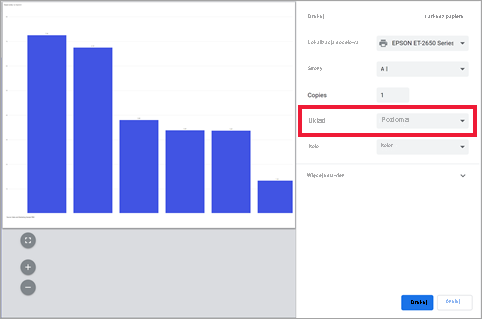
Dostosuj marginesy i ustawienia skalowania, aby zmieścić się bardziej na wydrukowanej stronie. Jeśli na przykład kafelek nie mieści się na stronie, możesz zmienić skalę na 75%.
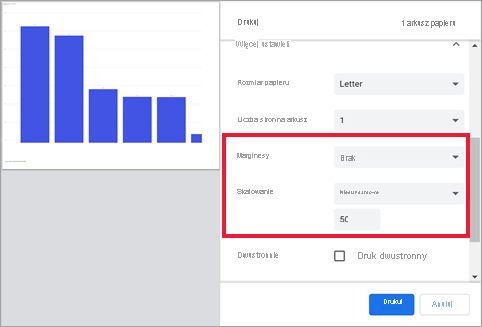
Poeksperymentuj z ustawieniami przeglądarki, dopóki nie uzyskasz wyglądu. Niektóre przeglądarki mają nawet opcje drukowania grafiki tła.
Otwórz pulpit nawigacyjny, który chcesz wydrukować.
W lewym górnym rogu wybierz pozycję Plik>Drukuj tę stronę.
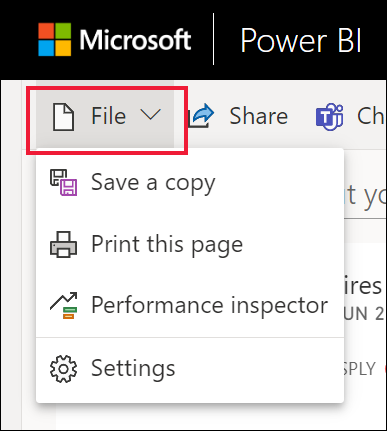
Jeśli raport ma etykietę poufności, zdecyduj, czy chcesz wydrukować raport, czy nie.
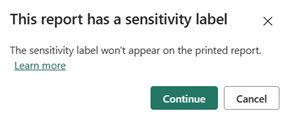
Dostosuj ustawienia drukowania.
Wybierz Drukuj.
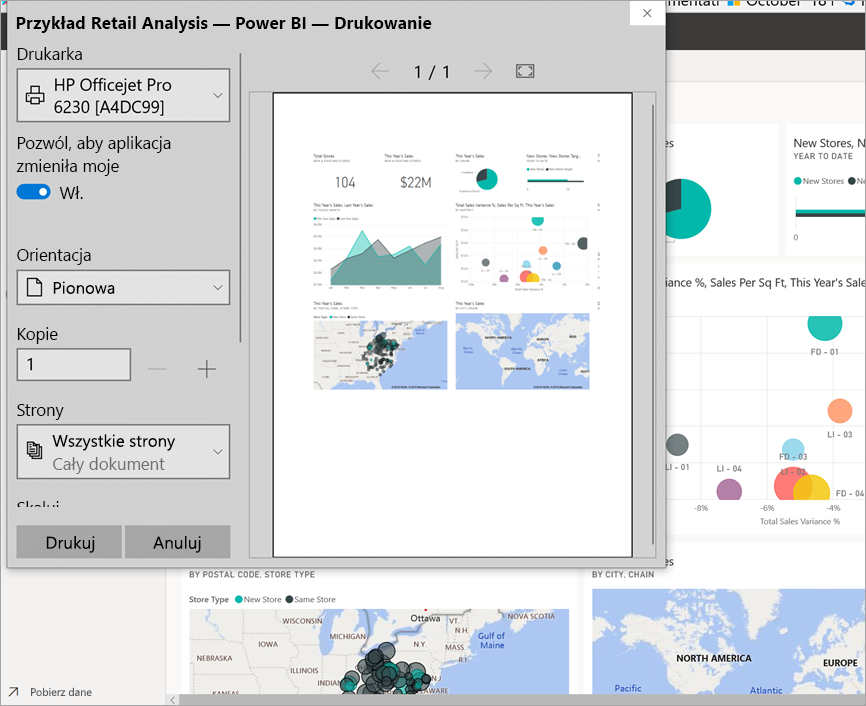
.: Dlaczego nie mogę wydrukować wszystkich stron raportu jednocześnie?
1: Strony raportu można wydrukować tylko jedną stronę naraz.
.: Dlaczego nie mogę drukować w formacie PDF?
1: Ta opcja jest dostępna tylko wtedy, gdy sterownik PDF został już skonfigurowany w przeglądarce. Jeśli ta opcja nie jest widoczna, administrator mógł wyłączyć drukowanie do formatu PDF.
.: Dlaczego moja przeglądarka nie pasuje do zrzutów ekranu po wybraniu pozycji Drukuj?
1: Ekrany drukowania różnią się w zależności od wersji przeglądarki i oprogramowania.
.: Dlaczego mam problemy ze skalowaniem i orientacją (takie jak niepoprawne skalowanie lub pulpit nawigacyjny nie mieści się na stronie)?
1: Nie możemy zagwarantować, że wydrukowana kopia jest dokładnie taka sama jak w usługa Power BI. Takie elementy jak skalowanie, marginesy, szczegóły wizualizacji, orientacja i rozmiar nie są kontrolowane przez usługę Power BI. Spróbuj dostosować ustawienia drukowania dla przeglądarki. Niektóre z ustawień drukowania, które sugerujemy, obejmują orientację strony (pionową lub poziomą), rozmiar marginesu i skalę. Jeśli te ustawienia nie pomogą, zapoznaj się z dokumentacją dla określonej przeglądarki.
.: Dlaczego nie widzę opcji drukowania po umieszczeniu wskaźnika myszy na wizualizacji w trybie pełnoekranowym?
1: Wróć do pulpitu nawigacyjnego lub raportu w widoku domyślnym i otwórz ponownie wizualizację w trybie koncentracji uwagi, a następnie tryb pełnoekranowy.
Zdarzenia
31 mar, 23 - 2 kwi, 23
Ostateczne wydarzenie prowadzone przez społeczność w usłudze Microsoft Fabric, Power BI, SQL i sztucznej inteligencji. Od 31 marca do 2 kwietnia 2025 r.
Zarejestruj się już dziśSzkolenie
Moduł
Publikowanie i udostępnianie w Power BI - Training
Publikuj i udostępniaj raporty Power BI i pulpity nawigacyjne członkom zespołu w organizacji lub wszystkim użytkownikom Internetu.
Certyfikacja
Microsoft Certified: Power BI Data Analyst Associate - Certifications
Demonstrate methods and best practices that align with business and technical requirements for modeling, visualizing, and analyzing data with Microsoft Power BI.